که ستاسو په براوزر کې کور پا pageه د کنډوټ لټون ته بدله شوې ، جمع ، شاید ، د کانډیټ پینل څرګند شوی ، او تاسو د یانډیکس یا ګوګل پیل پا preferه غوره ګ ،ئ ، دلته د کمپیوټر څخه په بشپړ ډول د کنډیټ لرې کولو او مطلوب کور پا returnه بیرته راستنولو په اړه تفصيلي لارښود دی.
د کانډیټ لټون - د نه غوښتونکي سافټویر یو ډول (ښه ، د لټون انجن یو ډول) ، کوم چې په بهرني سرچینو کې د براوزر هایجیکر (براوزر هایجیکر) نومیږي. دا سافټویر نصب شوی کله چې اړین وړیا برنامه ډاونلوډ او نصب کوي ، او د نصب وروسته وروسته دا د پیل پا changesه بدلوي ، په ډیفالټ کې د Search.conduit.com تنظیم کوي ، او په ځینو براوزرونو کې یې پینل نصبوي. په ورته وخت کې ، د دې ټولو لرې کول دومره ساده ندي.
ورکړل شوي چې کانډیټ په حقیقت کې ویروس ندی ، ډیری انټي ویروس کارونکي ته د احتمالي زیان سربیره ، دا پریږدي. ټول مشهور براوزرونه زیان منونکي دي - د ګوګل کروم ، موزیلا فایرفاکس او انټرنیټ اکسپلورر ، او دا په هر OS - وینډوز 7 او وینډوز 8 کې پیښ کیدی شي (ښه ، په XP کې ، که تاسو یې وکاروئ).

د خپل کمپیوټر څخه د لټون.conduit.com او نور حوزې اجزا غیر نصب کړئ
د کانډوټټ په بشپړ ډول لرې کولو لپاره ، دا به څو ګامونه پورته کړي. موږ دا ټول په تفصیل سره په پام کې نیسو.

- له هرڅه دمخه ، تاسو باید د خپل کمپیوټر څخه د کاینډوټ لټون پورې اړوند ټول برنامه لرې کړئ. د کنټرول پینل ته لاړ شئ ، د کټګورۍ لید کې "برنامه غیر نصب کړئ" یا "برنامې او اجزاوې" غوره کړئ که چیرې تاسو د شبیانو په ب inه کې لیدلوری نصب کړی.
- "په برنامه کې غیر نصب یا بدل کړئ" ډیالوګ بکس کې ، په بدل کې ، د کندوټ ټولې برخې لرې کړئ چې ممکن ستاسو په کمپیوټر کې وي: د کونډوټ لخوا محافظت وکړئ لټون, د بار وړلو توکپټه, د کرومیت کروم توکپټه (د دې کولو لپاره ، دا غوره کړئ او په مټ کې د حذف / بدلون ت Changeۍ باندې کلیک وکړئ).
که چیرې د ټاکل شوي لیست څخه یو څه د نصب شوي برنامو لیست کې نه څرګندیږي ، نو هغه څه حذف کړئ چې هلته شتون لري.
د ګوګل کروم ، موزیلا فایرفوکس او انټرنیټ اکسپلورر څخه د کانډیټ لټون لرې کولو څرنګوالی
له هغې وروسته ، په کې د Search.conduit.com کور پا pageه لانچ کولو لپاره د خپل براوزر لانچ لنډیز وګورئ ، د دې لپاره په شارټ کټ کې ښیې کلیک وکړئ ، "ملکیتونه" وټاکئ او دا وګورئ چې "شارټ کټ" ټب کې د "اعتراض" په ساحه کې. د لټونګر لټون کولو مشخص کولو پرته ، د براوزر لانچ کولو یوازې لاره وه. که دا وي ، نو دا حذف کولو ته هم اړتیا لري. (بله اختیار دا دی چې په ساده ډول شارټ کټ لرې کړئ او د برنامو فایلونو کې د براوزر موندلو سره نوي رامینځته کړئ).
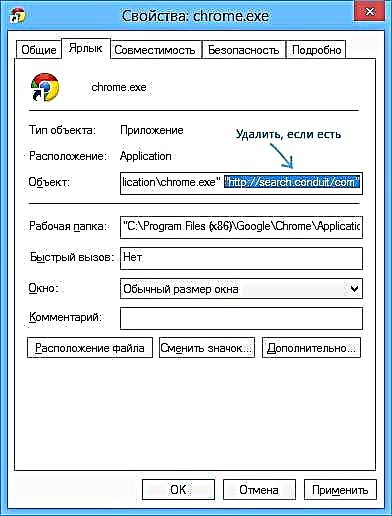
له دې وروسته ، له براوزر څخه د کانډیټ پینل لرې کولو لپاره لاندې مرحلې وکاروئ:
- په ګوګل کروم کې ترتیبات ته لاړ شئ ، "توسعین" توکي خلاص کړئ او د کونډیټ ایپس توسیع لرې کړئ (دا ممکن نه وي). بیا وروسته ، د ډیفالټ لټون تنظیم کولو لپاره ، د ګوګل کروم لټون تنظیماتو کې مناسب بدلونونه رامینځته کړئ.

- د موزیلا څخه د کانډیټ لرې کولو لپاره ، لاندې کارونه ترسره کړئ (غوره ګ ،ئ ، مخکې له مخکې خپل ټول یادنښې خوندي کړئ): مینو ته لاړ شئ - د ستونزو حلولو لپاره معلوماتو - معلومات. له هغې وروسته ، د فیرفکس ریسیټ کلیک وکړئ.

- په انټرنیټ اکسپلورر کې ، تنظیمات خلاص کړئ - د براوزر ملکیتونه او په "پرمختللي" ټب کې ، "ریسیټ" کلیک وکړئ. کله چې تنظیم کول ، د شخصي ترتیباتو حذف کول هم یاد کړئ.

په کمپيوټر کې د راجسټری او فایلونو کې د کنډټ لټون او د دې پاتې شونو اتوماتیک لیرې کول
حتی که د پورتني ټولو مرحلو وروسته هرڅه کار وکړي لکه څنګه چې باید وي او په براوزر کې د پیل پا isه هغه څه دي چې تاسو ورته اړتیا لرئ (په بیله بیا که د لارښوونو پخواني پراګرافونه مرسته ونه کړي) ، تاسو کولی شئ د ناغوښتل سافټویر لرې کولو لپاره وړیا برنامه وکاروئ. (رسمي ویب پا --ه - //www.surfright.nl/en)
د داسې برنامو څخه یو ، کوم چې په ځانګړي ډول په داسې قضیو کې ښه مرسته کوي ، هټمن پرو دی. دا یوازې د 30 ورځو لپاره وړیا کار کوي ، مګر یوځل چې دا د کونډیټ لټون څخه لرې شي نو دا مرسته کولی شي. یوازې دا د رسمي سایټ څخه ډاونلوډ کړئ او سکین چل کړئ ، بیا د وړیا جواز څخه کار واخلئ ترڅو هرڅه چې په وینډوز کې د کونډوټ (یا شاید کوم بل شی) څخه پاتې وي حذف کړئ. (په سکرین شاټ کې - د حذف شوي برنامې پاتې شونو کمپیوټر پاکول وروسته له هغه چې ما د مابوبیني لرې کولو په اړه مقاله ولیکله).

هټمان پرو د داسې ناغوښتل سافټویر لرې کولو لپاره ډیزاین شوی چې ویروس نلري ، مګر دا ممکن ډیر ګټور نه وي ، او د سیسټم ، وینډوز راجسټری او نورو ځایونو څخه د دې برنامو پاتې برخې لرې کولو کې هم مرسته کوي.














